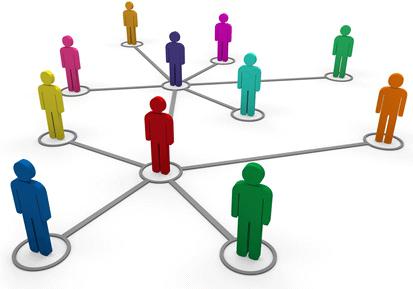Takmer na všetkých operačných systémochpravidelne sa objavujú chyby, ktoré vývojári nemôžu okamžite opraviť, ale iba pri vytváraní nového balíka Service Pack. Jedným takým problémom je neidentifikovaná sieť. Vyskytuje sa medzi domácimi používateľmi internetu na tých počítačoch, kde sú nainštalované systémy ako Windows 7, Vista a vedie k nemožnosti poskytnúť prístup k zdieľaným súborom, ako aj k inštalácii zariadení tretích strán, keď sa zistí internet.
diagnostika
V prípade, že sa neidentifikovaná sieť objaví bez prístupu k sieti, je najprv potrebné určiť, či si daný problém môže vyriešiť sám.
Spočiatku sa oplatí skontrolovať pripojenie ačinnosť smerovača. Skontrolujte pripojenie káblov zo všetkých strán. Zaistite, aby bol konektor kábla úplne zasunutý do zariadenia, kým nezacvakne. A ak je to možné, skontrolujte integritu všetkých káblov.
Potom sa skontroluje činnosť sieťového adaptéra.Niekedy nastane situácia, keď dôjde k úplnej strate jedinečnej statickej adresy IP. Ak poskytovateľ požiadal o zadanie tejto adresy, mali by ste sa obrátiť na oddelenie technickej podpory, pretože v tomto prípade pochádza neidentifikovaná sieť od poskytovateľa. Tu nemôžete urobiť bez pomoci technickej podpory.
Kroky na riešenie problému, ako je napríklad neidentifikovaná sieť Windows 7
Ak chcete odstrániť neidentifikovanú sieť, mali by stereštartujte počítač a potom ho znova pripojte. V niektorých situáciách je táto metóda jediná, ktorá umožňuje prístup na internet. Vzhľad takejto siete v priečinku pripojení znemožňuje pripojenie.
Niekedy musíte ísť do správcu zariadení.Ak to chcete urobiť, mali by ste vo vlastnostiach ponuky s názvom „Tento počítač“ nájsť kartu „Hardvér“. Ďalej musíte nájsť sieťovú kartu a vypnúť ju. Tento postup sa neustále opakuje po každom reštarte hardvéru.
Na účte je možné opraviť neidentifikovanú sieťzáznamy administrátora prostredníctvom programu Adobe. Za týmto účelom je potrebné zistiť, či sú súčasti tohto programu v počítači prítomné. Môžete to urobiť pomocou položky „Pridať alebo odstrániť programy“, ktorá sa nachádza na ovládacom paneli. Potom by ste mali otvoriť priečinok Bonjour a skontrolovať, či existujú súbory mDNSResponder.exe a samozrejme mdnsnsp.dll. Nainštaluje ich tiež spoločnosť Adobe na monitorovanie klienta a ich odstránenie môže viesť k negatívnym problémom. Ak nejaké existujú, treba ich vybrať a stlačiť kombináciu Shift + Delete. Potom otvorte príkazový riadok a napíšte mDNSResponder - remove. Potom otvorte Bonjour a premenujte tieto dva súbory.
Posledným krokom je reštartpočítač a vymazanie vyššie uvedeného adresára. Potom spustite príkaz netsh winsock reset príkazového riadku a znova reštartujte počítač. A pravdepodobne neidentifikovaná sieť nebude viac zasahovať do práce.
Tvrdý reset môže byť poslednou možnosťourouter, ktorý sa vykonáva pomocou kancelárskych sponiek, narovnaných alebo tenkých drôtov. Najprv je tu otvor označený ako „reset“. Potom sa vloží koniec drôtu a stlačí sa resetovacie tlačidlo. Mal by sa držať stlačený 5 sekúnd a potom uvoľniť. V prípade obnovenia sieťovej operácie bol problém spojený s nesprávnou činnosťou smerovača.
V prípade, že vyššie uvedené kroky nie súpomohol identifikovať sieť, potom môže pomôcť inštalácia ovládača sieťovej karty, ktorá sa používa na pripojenie na internet. Ak chcete získať novú verziu ovládača, potrebujete prístup k počítaču, ktorý má stabilné pripojenie na internet. Najnovšia verzia ovládača je na oficiálnej webovej stránke výrobcu. Ak máte problémy s nájdením vhodného ovládača, môžete použiť vstavaný systém obnovy.